2019 JEEP GRAND CHEROKEE tow
[x] Cancel search: towPage 356 of 440
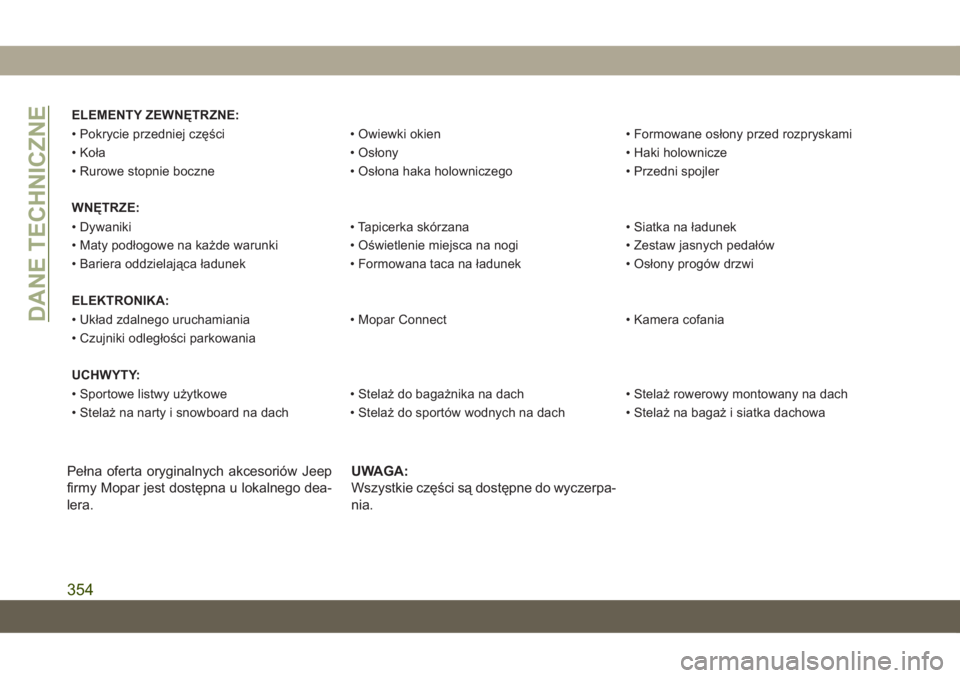
ELEMENTY ZEWNĘTRZNE:
• Pokrycie przedniej części • Owiewki okien • Formowane osłony przed rozpryskami
• Koła • Osłony • Haki holownicze
• Rurowe stopnie boczne • Osłona haka holowniczego • Przedni spojler
WNĘTRZE:
• Dywaniki • Tapicerka skórzana • Siatka na ładunek
• Maty podłogowe na każde warunki • Oświetlenie miejsca na nogi • Zestaw jasnych pedałów
• Bariera oddzielająca ładunek • Formowana taca na ładunek • Osłony progów drzwi
ELEKTRONIKA:
• Układ zdalnego uruchamiania • Mopar Connect • Kamera cofania
• Czujniki odległości parkowania
UCHWYTY:
• Sportowe listwy użytkowe • Stelaż do bagażnika na dach • Stelaż rowerowy montowany na dach
• Stelaż na narty i snowboard na dach • Stelaż do sportów wodnych na dach • Stelaż na bagaż i siatka dachowa
Pełna oferta oryginalnych akcesoriów Jeep
firmy Mopar jest dostępna u lokalnego dea-
lera.UWAGA:
Wszystkie części są dostępne do wyczerpa-
nia.
DANE TECHNICZNE
354
Page 357 of 440

CYBERBEZPIECZEŃSTWO
Pojazd może być pojazdem z możliwością
podłączenia do sieci przewodowej i bezprze-
wodowej. Sieci te umożliwiają pojazdowi wy-
syłanie i odbieranie informacji. Informacje te
umożliwiają układom i funkcjom pojazdu
prawidłowe działanie.
Pojazd może być wyposażony w funkcje
bezpieczeństwa, które ograniczają ryzyko
nieupoważnionego lub nielegalnego do-
stępu do układów pojazdu i komunikacji bez-
przewodowej. Technologia oprogramowania
pojazdów jest wciąż rozwijana i firma FCA
wspólnie ze swoimi dostawcami ocenia jej
działanie oraz w razie potrzeby podejmuje
odpowiednie działania. Podobnie do kompu-
tera i innych urządzeń, pojazd może wyma-
gać aktualizacji oprogramowania, aby po-
prawić użyteczność i wydajność układów lub
w celu zmniejszenia ryzyka nieupoważnio-
nego lub nielegalnego dostępu do układów
pojazdu.
Ryzyko nieuprawnionego lub nielegalnego
dostępu do układów pojazdu istnieje nawet
wtedy, gdy zainstalowane jest oprogramo-wanie pojazdu w najnowszej wersji (np.
oprogramowanie Uconnect).
OSTRZEŻENIE!
• W przypadku ingerencji w układy po-
jazdu nie ma możliwości przewidzenia
wszystkich potencjalnych zagrożeń. Ist-
nieje możliwość naruszenia sprawności
układów pojazdu (w tym układów za-
pewniających bezpieczeństwo) lub
prawdopodobieństwo utraty kontroli
nad pojazdem, doprowadzając tym sa-
mym do wypadku i odniesienia obrażeń
ciała lub utraty życia.
• W pojeździe należy używać nośników
multimedialnych (np. pamięci USB, kart
SD oraz płyt CD) WYŁĄCZNIE z zaufa-
nego źródła. Multimedia nieznanego
pochodzenia mogą zawierać szkodliwe
oprogramowanie, które po zainstalowa-
niu zwiększa ryzyko ingerencji w układy
pojazdu przez osoby niepożądane.
• Podobnie jak w innych przypadkach,
jeśli użytkownik odczuje nietypowe za-
chowanie pojazdu, należy bezzwłocz-
OSTRZEŻENIE!
nie przekazać go najbliższemu autory-
zowanemu dealerowi.
UWAGA:
• Firma FCA lub sprzedawca mogą kontak-
tować się Państwem bezpośrednio w spra-
wach dotyczących aktualizacji oprogramo-
wania.
• Aby pomóc w dalszym rozwoju bezpie-
czeństwa pojazdu i zminimalizowaniu po-
tencjalnego ryzyka złamania zabezpie-
czeń, właściciel pojazdu powinien:
– Używać i łączyć się wyłącznie z zaufa-
nymi urządzeniami multimedialnymi
(np. telefonem komórkowym, nośni-
kami USB i płytami CD).
Nie można zagwarantować prywatności po-
łączeń przewodowych i bezprzewodowych.
Osoby trzecie mogą nielegalnie przechwyty-
wać prywatne informacje bez zgody właści-
ciela. Więcej informacji można uzyskać
w części „Cyberbezpieczeństwo pokłado-
wego układu diagnostyki (OBD II)” rozdziału
„Prezentacja deski rozdzielczej” w instrukcji
obsługi.
355
Page 358 of 440

SYSTEM UCONNECT
4 Z 7-CALOWYM
WYŚWIETLACZEM
System Uconnect 4
PRZESTROGA!
NIE WOLNO umieszczać żadnych przed-
miotów na ekranie dotykowym, gdyż
może to doprowadzić do jego uszkodze-
nia.
UWAGA:
Obrazy ekranu systemu Uconnect są wy-
łącznie ilustracjami i mogą odbiegać od kon-
kretnego oprogramowania pojazdu.
Ustawianie godziny
1. W przypadku Uconnect 4 włączyć jed-
nostkę, a następnie dotknąć wyświetla-
cza godziny w górnej części ekranu. Na-
cisnąć przycisk „Yes” (Tak).
2. Jeśli godzina nie jest wyświetlana w gór-
nej części ekranu, nacisnąć przycisk
ekranowy „Settings” (Ustawienia). Na
ekranie Settings (Ustawienia) nacisnąć
przycisk ekranowy „Clock & Date” (Zegar
i data), a następnie zaznaczyć lub odzna-
czyć tę opcję.3. Następnie za pomocą przycisków „+” lub
„–” ustawić godzinę i minuty.
4. Jeśli funkcje te są niedostępne, odzna-
czyć pole wyboru „Sync Time” (Synchro-
nizacja godziny).
5. Dotknąć przycisku „X”, aby zapisać wpro-
wadzone ustawienia i zamknąć ekran
Clock Setting (Ustawianie zegara).
Ustawienia audio
• Dotknąć przycisku ekranowego „Audio”,
aby otworzyć ekran ustawień systemu au-
dio w celu zmiany ustawień balansu i roz-
łożenia dźwięku przód/tył, korektora gra-
ficznego, funkcji zmiany głośności wraz ze
zmianą prędkości, dźwięku przestrzen-
nego, głośności, korekcji głośności dla źró-
deł AUX, automatycznego odtwarzania
i wyłączania radia przez drzwi.
• Aby powrócić do ekranu Radio, nacisnąć
przycisk „X” w prawej górnej części ekranu.
Ekran radioodbiornika systemu
Uconnect 4 z 7-calowym
wyświetlaczem
MULTIMEDIA
356
Page 362 of 440

OSTRZEŻENIE!
Pojazd należy ZAWSZE prowadzić
w sposób bezpieczny, trzymając ręce na
kierownicy. Użytkownik ponosi pełną od-
powiedzialność i wszelkie ryzyko zwią-
zane z używaniem funkcji Uconnect oraz
aplikacji w tym pojeździe. Funkcji
Uconnect należy używać wyłącznie po
sprawdzeniu, czy nie stwarzają zagroże-
nia. Nieprzestrzeganie tego zalecenia
może być przyczyną wypadku i odniesie-
nia poważnych obrażeń lub śmierci.
• Aby przejść do trybu radioodtwarzacza,
nacisnąć przycisk ekranowy „Radio”.
Wybór stacji radiowych
• Nacisnąć przycisk żądanego pasma radio-
wego (AM, FM i DAB) na ekranie
dotykowym.
Seek up (Wyszukiwanie w górę) /Seek
Down (Wyszukiwanie w dół)
• Nacisnąć przycisk Seek up (Wyszukiwanie
w górę) lub przycisk strzałki w dół na krócej
niż dwie sekundy, aby wyszukać stacje ra-
diowe.• Nacisnąć i przytrzymać dowolny przycisk
strzałki przez dłużej niż dwie sekundy, aby
pominąć stacje bez zatrzymania. Radiood-
twarzacz zatrzymuje się na najbliższej do-
stępnej stacji po zwolnieniu przycisku
strzałki.
Direct Tune (Bezpośrednie strojenie)
• Ta funkcja umożliwia bezpośrednie wybra-
nie żądanej częstotliwości poprzez naciś-
nięcie przycisku Tune (Dostrajanie) na
ekranie, a następnie wprowadzenie czę-
stotliwości żądanej stacji.
Ręczne zapisywanie zaprogramowanych
stacji w pamięci
Radioodtwarzacz może zapamiętać łącznie
36 stacji, po 12 na pasmo (AM, FM i DAB).
Są one wyświetlane w górnej części ekranu.
Aby wyświetlić 12 zapisanych stacji na
pasmo, nacisnąć przycisk strzałki w prawym
górnym rogu ekranu w celu przełączania
między dwoma zestawami sześciu zapisa-
nych stacji.
Aby ręcznie zapisać stację w pamięci radio-
odtwarzacza, należy wykonać następujące
czynności:1. Ustawić żądaną stację.
2. Nacisnąć i przytrzymać przez ponad
dwie sekundy wybrany przycisk nume-
ryczny na ekranie dotykowym, aż zosta-
nie wyemitowany sygnał potwierdzenia.
Android Auto — zależnie od
wyposażenia
UWAGA:
Dostępność funkcji zależy od operatora sieci
komórkowej i producenta telefonu. Niektóre
funkcje Android Auto są dostępne lub niedo-
stępne dla danego regionu i/lub języka.
Android Auto jest funkcją systemu Uconnect
i smartfonów z systemem Android 5.0 lub
nowszym (z wykorzystaniem planu taryfo-
wego smartfonu), umożliwiającą wyświetla-
nie smartfonu i wielu zainstalowanych na
nim aplikacji na ekranie dotykowym radiood-
twarzacza. Funkcja Android Auto automa-
tycznie wyświetla użyteczne informacje i or-
ganizuje je w łatwe w użyciu karty,
wyświetlane w razie potrzeby. Funkcja
Android Auto wykorzystuje najlepszą w swo-
jej klasie technologię rozpoznawania mowy
firmy Google, przyciski na kierownicy, po-
MULTIMEDIA
360
Page 363 of 440

krętła i przyciski panelu radioodtwarzacza
oraz wyświetlacz radioodtwarzacza do ste-
rowania wieloma aplikacjami smartfonu.
Funkcja Android Auto jest dostępna tylko po
wykonaniu następujących kroków:
1. Pobrać aplikację Android Auto ze sklepu
Google Play i zainstalować na smartfonie
z systemem Android.
2. Podłączyć smartfon z systemem Android
do jednego z dostępnych portów USB
w pojeździe. Jeżeli nie pobrano aplikacji
Android Auto na smartfona przed jego
pierwszym podłączeniem do systemu,
wówczas rozpocznie się pobieranie
aplikacji.
UWAGA:
Należy korzystać tylko z kabla dostar-
czonego fabrycznie wraz ze smartfo-
nem, inne kable dostępne jako zmien-
niki mogą nie działać.
System telefonu może poprosić o za-
twierdzenie aplikacji Android Auto przed
jej użyciem.3. Po podłączeniu urządzenia i rozpoznaniu
go przez system, aplikacja Android Auto
powinna uruchomić się automatycznie,
ale można także uruchomić ją ręcznie,
wybierając z sekcji Apps (Aplikacje) na
ekranie dotykowym ikonę Android Auto.
Po uruchomieniu aplikacji Android Auto w sy-
stemie Uconnect można zgodnie z planem
taryfowym korzystać z następujących funkcji
smartfona:
• Nawigacja za pomocą Map Google
• Odtwarzanie muzyki za pomocą aplikacji
Google Play Music, Spotify, iHeart Radio
itp.• Komunikacja za pomocą zestawu głośno-
mówiącego i wysyłanie wiadomości
• Setki dostępnych aplikacji i wiele więcej!
UWAGA:
Do korzystania z aplikacji Android Auto wy-
magany jest zasięg sieci komórkowej. Apli-
kacja Android auto może korzystać z danych
komórkowych, a zasięg sieci komórkowej
wyświetlany jest w prawym górnym rogu
ekranu radioodtwarzacza. Gdy Android Auto
nawiąże połączenie przez USB, połączy się
także przez Bluetooth.
Android Auto
Dane Map Google i zasięg sieci
komórkowej
361
Page 364 of 440

UWAGA:
Wymaga zgodnego smartfonu z systemem
Android w wersji 5.0 Lollipop lub wyższej
oraz pobrania aplikacji ze sklepu Google
Play. Android, Android Auto i Google Play są
znakami towarowymi firmy Google Inc.
Integracja Apple CarPlay — zależnie
od wyposażenia
UWAGA:
Dostępność funkcji zależy od operatora sieci
komórkowej i producenta telefonu. Niektóre
funkcje Apple CarPlay mogą być dostępne
lub niedostępne dla każdego regionu i/lub
języka.
System Uconnect współpracuje z aplikacją
Apple CarPlay, zapewniając bezpieczniej-
szy i bardziej inteligentny sposób obsługi
urządzenia iPhone w samochodzie, bez od-
wracania uwagi kierowcy od prowadzenia
pojazdu. Za pomocą ekranu dotykowego
systemu Uconnect, pokręteł i elementów
sterujących pojazdu oraz poleceń głoso-
wych rozpoznawanych przez system Siri
można uzyskać dostęp do muzyki, map
i wiadomości Apple i wielu innych funkcji.Aby rozpocząć korzystanie z aplikacji Car-
Play, należy sprawdzić, czy posiadane urzą-
dzenie to iPhone 5 lub nowszy, upewnić się,
że system Siri jest aktywowany w ustawie-
niach urządzenia, odblokować urządzenie
iPhone w celu nawiązania pierwszego połą-
czenia, a następnie wykonać następujące
czynności:
1. Podłączyć urządzenie iPhone za pomocą
jednego z dostępnych portów USB
w pojeździe.
UWAGA:
Należy korzystać tylko z kabla ze złą-
czem Lightning dostarczonego fabrycz-
nie wraz ze smartfonem, inne kable do-
stępne jako zmienniki mogą nie działać.
2. Po podłączeniu urządzenia i rozpoznaniu
go przez system, aplikacja CarPlay po-
winna uruchomić się automatycznie, ale
można także uruchomić ją ręcznie, wy-
bierając z sekcji Apps (Aplikacje) na ekra-
nie dotykowym ikonę CarPlay.Po uruchomieniu aplikacji CarPlay w syste-
mie Uconnect można zgodnie z planem ta-
ryfowym korzystać z następujących funkcji
urządzenia iPhone:
• Phone (Telefon)
• Music (Muzyka)
• Messages (Komunikaty)
• Maps (Mapy)
UWAGA:
Aby korzystać z opcji CarPlay, należy włą-
czyć przesył danych komórkowych i przeby-
wać w zasięgu sieci komórkowej. Dane ko-
mórkowe i zasięg sieci widoczne są po lewej
stronie ekranu radioodtwarzacza.Apple CarPlay
MULTIMEDIA
362
Page 365 of 440

UWAGA:
Wymaga zgodnego telefonu iPhone. Infor-
macje dotyczące kompatybilność telefonów
można uzyskać u dealera. Zastosowanie ma
plan taryfowy dla przesyłu danych. Interfejs
użytkownika pojazdu jest produktem firmy
Apple. Apple CarPlay jest znakiem towaro-
wym firmy Apple Inc. iPhone jest znakiem
towarowym firmy Apple Inc. zarejestrowa-
nym w USA i innych krajach. Zastosowanie
mają warunki korzystania oraz oświadcze-
nia o ochronie prywatności.
Aplikacje — zależnie od wyposażenia
W celu uzyskania dostępu do aplikacji, na-
cisnąć przycisk ekranowy „Uconnect Apps”
(Aplikacje Uconnect) i przejrzeć listę aplika-
cji:
• EcoDrive
• MyCar
• TuneIn
• Deezer
• Reuters
• Twitter
• Facebook Check-In
• Apple CarPlay
• Android Auto i wiele innych.
SYSTEM UCONNECT 4C/4C
NAV Z 8,4-CALOWYM
WYŚWIETLACZEM
Przegląd systemu Uconnect 4C/4C
NAV
OSTRZEŻENIE!
Pojazd należy ZAWSZE prowadzić
w sposób bezpieczny, trzymając ręce na
kierownicy. Użytkownik ponosi pełną od-
powiedzialność i wszelkie ryzyko zwią-
Dane aplikacji CarPlay i zasięg sieci
komórkowej
Radioodtwarzacz Uconnect 4/4C
NAV
363
Page 366 of 440

OSTRZEŻENIE!
zane z używaniem funkcji Uconnect
(z uwzględnieniem radia DAB) oraz apli-
kacji w tym pojeździe. Z funkcji i usług
systemu Uconnect należy korzystać wy-
łącznie wtedy, gdy nie stwarza to zagro-
żenia. Nieprzestrzeganie tego zalecenia
może być przyczyną wypadku i odniesie-
nia poważnych obrażeń lub śmierci.
PRZESTROGA!
NIE WOLNO umieszczać żadnych przed-
miotów na ekranie dotykowym, gdyż
może to doprowadzić do jego uszkodze-
nia.
UWAGA:
Obrazy ekranu systemu Uconnect są wy-
łącznie ilustracjami i mogą odbiegać od kon-
kretnego oprogramowania pojazdu.Ustawianie godziny
• Model systemu nawigacji 4C automatycz-
nie synchronizuje godzinę za pomocą mo-
dułu GPS, co eliminuje konieczność usta-
wiania godziny. W razie potrzeby ręcznego
ustawienia godziny postępować zgodnie
z poniższą instrukcją dla modelu 4C NAV.
• W przypadku modelu 4C włączyć jed-
nostkę, a następnie dotknąć wyświetlacza
godziny w górnej części ekranu. Nacisnąć
przycisk „Yes” (Tak).
• Jeśli godzina nie jest wyświetlana w górnej
części ekranu, nacisnąć przycisk ekra-
nowy „Settings” (Ustawienia). Na ekranie
Settings (Ustawienia) nacisnąć przycisk
ekranowy „Clock” (Zegar), a następnie za-
znaczyć lub odznaczyć tę opcję.
• Następnie za pomocą przycisków „+” lub
„–” ustawić godzinę i minuty.
• Jeśli funkcje te są niedostępne, odznaczyć
pole wyboru „Sync Time” (Synchronizacja
godziny).• Dotknąć przycisku „X”, aby zapisać wpro-
wadzone ustawienia i zamknąć ekran
Clock Setting (Ustawianie zegara).
Styl kolorystyczny ekranu
• Style kolorystyczne ekranu można wybrać
spośród dostępnej listy. Aby zmienić styl
kolorystyczny, należy postępować zgodnie
z poniższymi instrukcjami.
• Nacisnąć przycisk ekranowy „Settings”
(Ustawienia) i wybrać menu wyświetlania.
• Następnie nacisnąć przycisk „Set Theme”
(Ustaw styl kolorystyczny) i wybrać styl.
Ustawienia audio
• Nacisnąć przycisk ekranowy Audio, aby ot-
worzyć ekran ustawień systemu audio
w celu zmiany ustawień balansu i rozłoże-
nia dźwięku przód/tył, korektora graficz-
nego oraz funkcji zmiany głośności wraz ze
zmianą prędkości.
• Aby powrócić do ekranu Radio, nacisnąć
przycisk „X” w prawej górnej części ekranu.
MULTIMEDIA
364